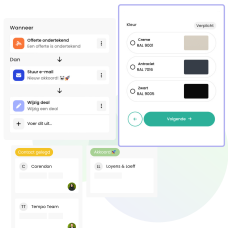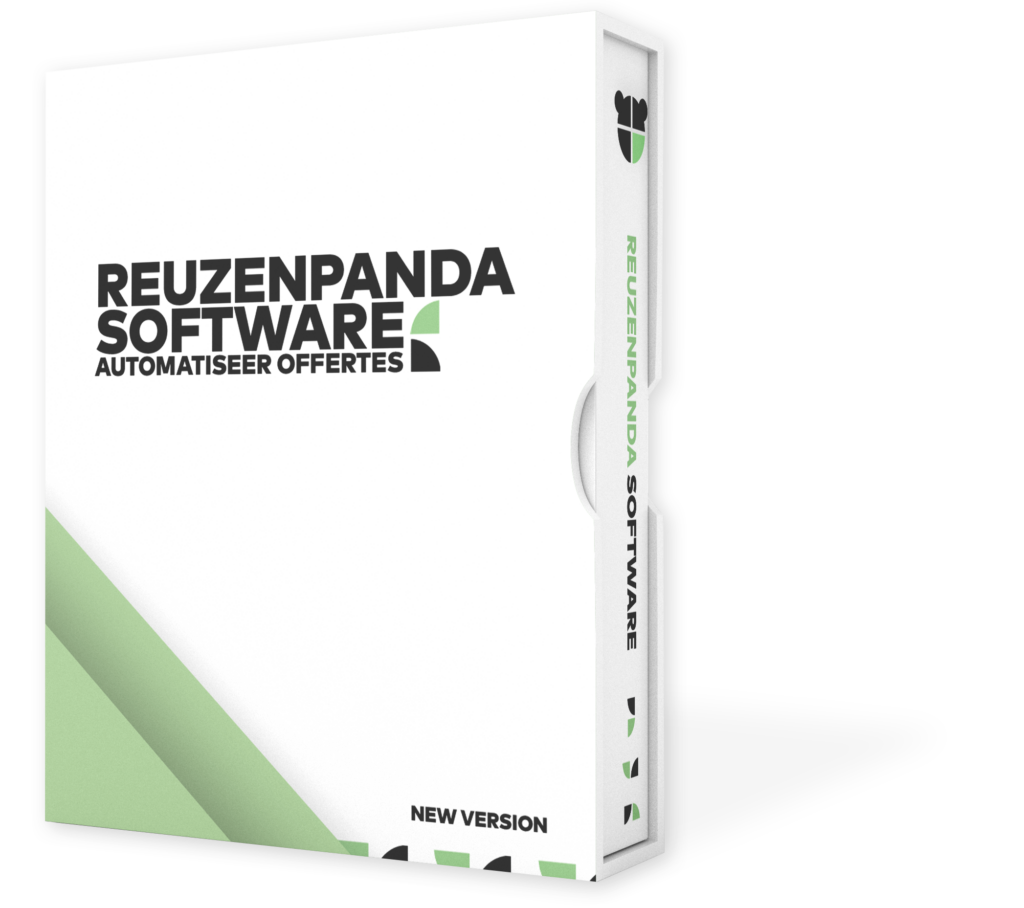Hoe maak ik een product aan
Versturen van een offerte
Ga links in het overzicht naar Producten en klik op + Nieuw product. In de volgende stappen kun je je producten compleet aanmaken.
Product naam
Voer de product naam in.
Product beschrijving
Voer de product omschrijving in
Product foto
Voeg een product foto toe
BTW over je product
Vink aan of je BTW wilt berekenen over dit product. Nadat je deze optie hebt aangevinkt kan je selecteren welk BTW percentage je over dit product wilt meegeven. Hieruit heb je de keuze tussen BTW hoog (21%) of BTW laag (9%). Mocht je 0% BTW willen hanteren over dit product kun je deze check uitzetten. Mocht je buitenlandse BTW in rekening willen brengen raden wij je aan om contact op te nemen met onze Support om te kijken wat hier de mogelijkheden van zullen zijn.
Product prijs
Voer de product prijs in. Indien je meerdere opties hebt en dus ook meerdere prijzen, laat deze dan leeg
Aantallen
Kan je bij dit product meerdere aantallen kiezen? Indien je deze aanvinkt, wordt dit gevraagd in de offerte configurator.
Opties van je product
Bestaat je product uit verschillende opties? Zoals grootte, kleur, aantal vierkante meter, etc. Vink dan deze checkbox aan. Klik hierna op ‘+ Voeg nog een optie toe’. Hier kan je de opties van je product bewerken door op ‘Bewerken’ te klikken. Bij ‘Optie naam’ kun je hier verschillende opties meegeven, bijvoorbeeld: Kleur. Hierna krijg je de keuze tussen ‘Multiple choice’ of ‘Getal’, maak hieruit een keuze. Heeft je product bijvoorbeeld meerdere kleuren? Kies dan de optie ‘Multiple choice’ en bij bij ‘Voeg nog een waarde toe’ alle kleuren in die jou product heeft. De keuze ‘Getal’ zal voorkomen bij bijvoorbeeld vierkante meters. Je kan hierbij een minimum of maximum meegeven waaruit de klant kan kiezen. Bijvoorbeeld: Aantal vierkante meter, minimum: 10 en maximum: 10. Vul bij stap grootte de grootte van de stappen in, denk hierbij bijvoorbeeld aan stap grootte: 2. Nu verhoogt die dus de aantal vierkante meter per 2 meter. Klik op ‘Klaar’ om je optie op te slaan
Meerdere opties toevoegen
Heb je meer opties? Voeg deze dan toe op dezelfde manier als de zojuist benoemde stappen. Van elke mogelijke optie zal een variant aangemaakt worden. Voer bij alle varianten je bijbehorende prijs in.
Beschrijving
Kies hier of je een algemene omschrijving wilt of een omschrijving per variant
- Algemene omschrijving: Voer hier je algemene omschrijving in. De tekst die hier ingevuld wordt zal zichtbaar zijn op je factuur of offerte. Je kan hier ook de opties weergeven door {Optie naam} te typen. Voorbeeld implementatie: Kleur: {Kleur}. Dit betekent simpelweg dat als je meerdere mogelijke opties hebt die tot de categorie kleur horen hier zichtbaar zal zijn wat de klant zal selecteren op je configurator.
- Omschrijving per variant: Heeft elke optie een bepaalde variant die niet zal veranderen, vul dan hier per gemaakte optie je omschrijving in van je product
Klik op ‘Klaar’ om je product op te slaan.